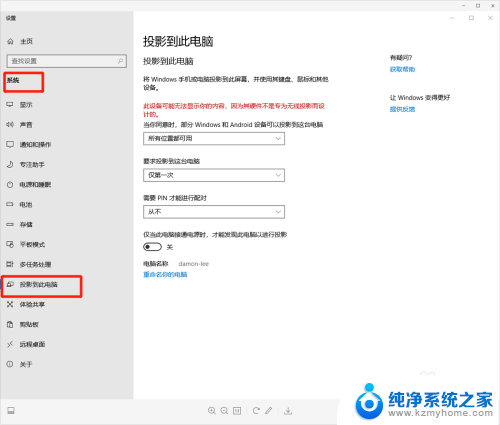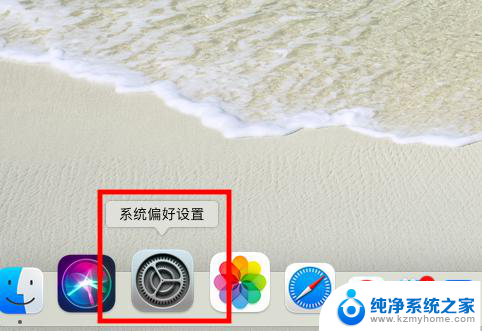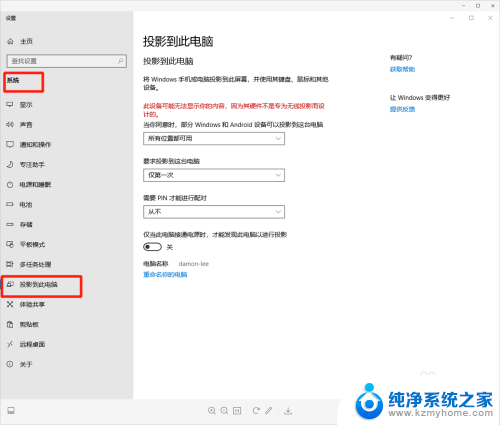大屏设置无线投屏功能怎样打开 华为手机如何连接无线投屏
在当今信息时代,无线投屏功能成为了手机的重要功能之一,作为一种便捷的多媒体传输方式,无线投屏不仅可以将手机上的内容无线传输到大屏幕上,还可以实现手机与电视、投影仪等设备的互联互通。而在华为手机中,开启无线投屏功能也变得异常简单。只需要几个简单的操作步骤,便可享受到更大屏幕上的精彩内容。接下来我们就来详细了解一下华为手机如何连接无线投屏。
操作方法:
1.首先,请点击华为手机的齿轮状的设置图标,点击后,进入到华为手机的设置界面。

2.进入到设置界面后,点击第二行设备连接。点击设备连接后,进入到设备连接设置界面。
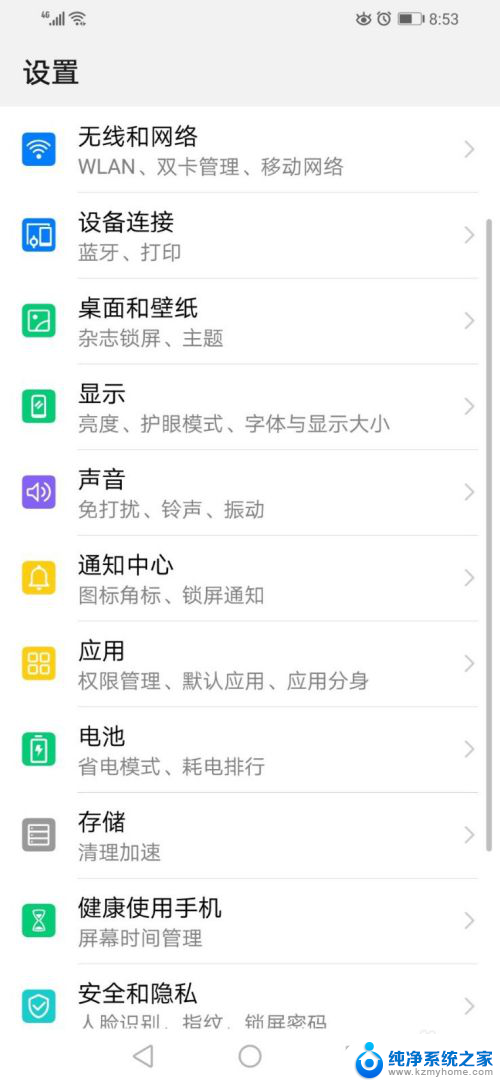
3.进入到设备连接界面后,找到第三行的无线投屏。点击无线投屏后,进入到无线投屏设置界面。
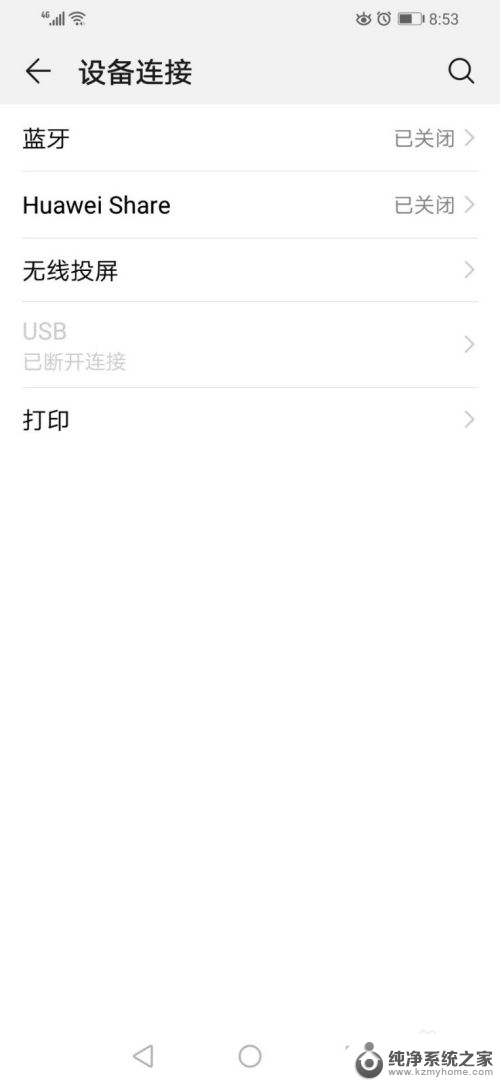
4.点击后会出现一个无线投屏的提示框,写着正在搜索可用设备。要确保大屏设备无线投屏功能已经打开。
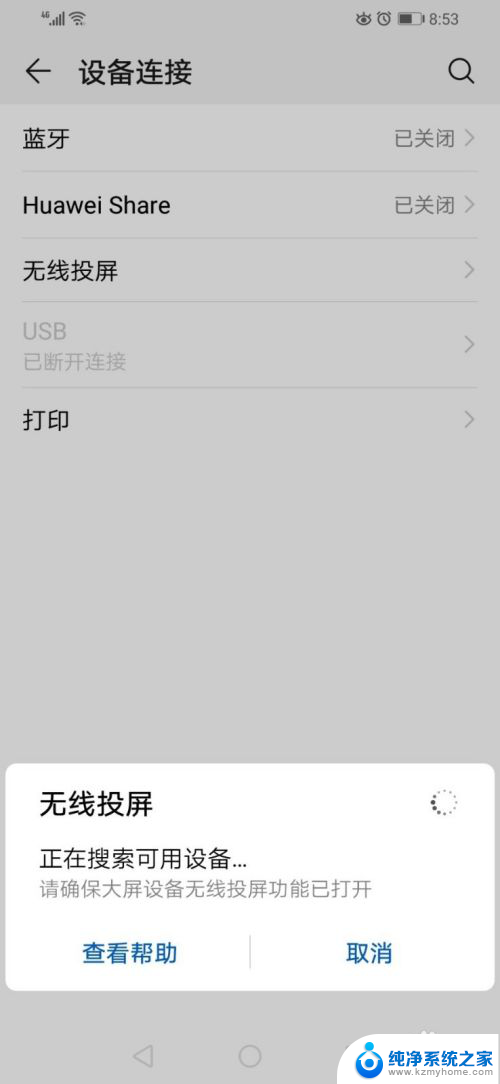
5.搜索完毕后,会出现一个无线投屏可用设备列表提示框,点击需要连接的可用设备。
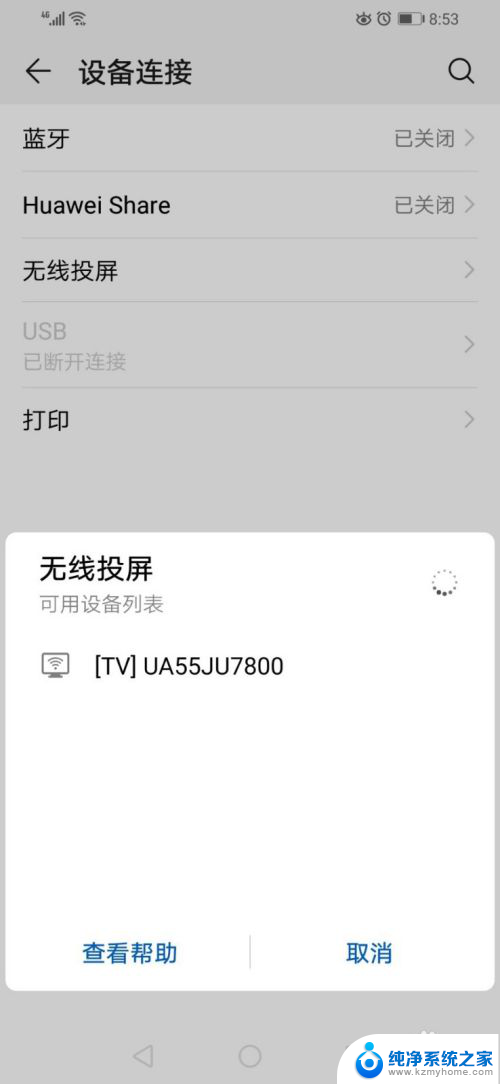
6.点击后,就可以连接到大屏。连接成功后,就能通过手机在大屏上看到手机里的视频等文件内容了。
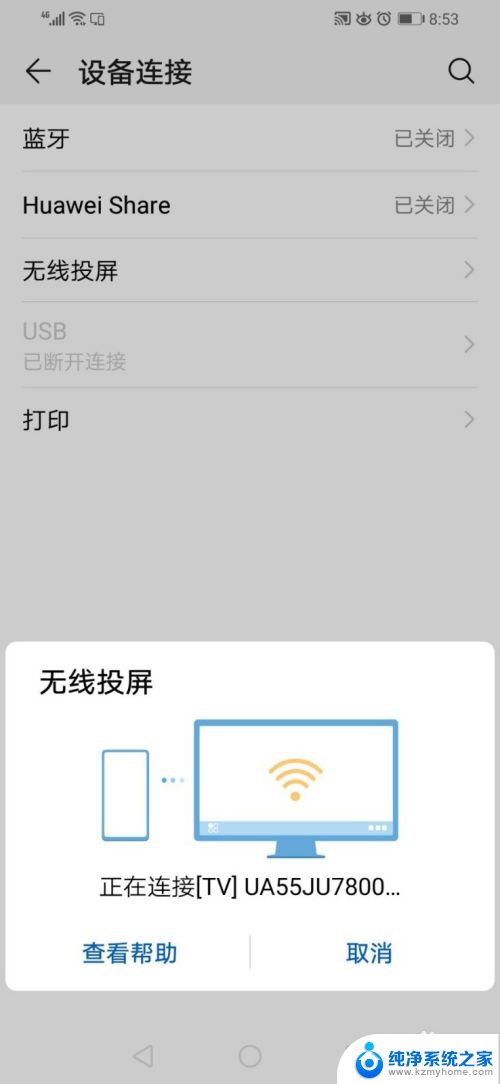
以上就是如何打开大屏设置中的无线投屏功能的全部内容,需要的用户可以按照以上步骤进行操作,希望这对大家有所帮助。